Интеграция с Яндекс Про
“
Для подключения аккаунта Яндекс Про необходимо создать нового сотрудника и сгенерировать API-ключ.
1
В диспетчерской Яндекс Про необходимо создать нового сотрудника с правами администратора и привязать к этому сотруднику электронную почту из списка:
2
Сгенерировать новый API-ключ и скопировать данные этого ключа.
Создать API-ключ может только сотрудник с ролью «Директор», для этого зайдите в раздел «Настройки» и выберите раздел «API».
Создать API-ключ может только сотрудник с ролью «Директор», для этого зайдите в раздел «Настройки» и выберите раздел «API».
Необходимо проставить галочки напротив всех пунктов.
Когда вы закроете окно, данные нельзя будет нигде посмотреть. Поэтому обязательно сохраните их в надежном месте.
3
Далее формируете обращение в тех. поддержку через форму обратной связи («Техподдержка» – «Обратная связь»). В тексе сообщения указываете скопированные данные API-ключа (Client ID, API KEY, Park ID), а также указываете какую почту прикрепили к нашему пользователю.
После настройки интеграции с кабинетом Яндекс Про, Вы получите ответное письмо на почту, указанную в обращении, о том, что интеграция с кабинетом настроена.
Кабинеты Яндекс Про, с которыми настроена интеграция, отображаются в разделе «Справочники» – «Аккаунты Яндекс.Таксометр».
Кабинеты Яндекс Про, с которыми настроена интеграция, отображаются в разделе «Справочники» – «Аккаунты Яндекс.Таксометр».
4
Также дополнительно через тех. поддержку, Вы можете установить настройки аккаунта Яндекс Про по умолчанию, а именно проставить «Лимит по умолчанию», «Условие работы по умолчанию» и «Условие моментальных выплат по умолчанию» (если используете Моментальные выплаты через Яндекс Про). После установки настроек по умолчанию, при создании водителя в данном аккаунте Яндекс Про «Лимит» и «Условие работы» будут проставляться автоматически.
После того как пройдет первая синхронизация данных с аккаунтом Яндекс Про и водители из аккаунта Яндекс Про загрузятся в 1С Element, Вы можете самостоятельно загрузить ТС из диспетчерской:
«Загрузить все ТС» – будут загружены все ТС из диспетчерской, независимо от статуса автомобиля;
«Загрузить парковые ТС» – будут загружены ТС, по которым установлен «Владелец автомобиля» – «Парк»;
«Загрузить водителей с привязкой ТС» – к ранее загруженным водителям подтянутся ТС, в соответствии с привязкой, настроенной в диспетчерской Яндекс Про.
«Загрузить все ТС» – будут загружены все ТС из диспетчерской, независимо от статуса автомобиля;
«Загрузить парковые ТС» – будут загружены ТС, по которым установлен «Владелец автомобиля» – «Парк»;
«Загрузить водителей с привязкой ТС» – к ранее загруженным водителям подтянутся ТС, в соответствии с привязкой, настроенной в диспетчерской Яндекс Про.